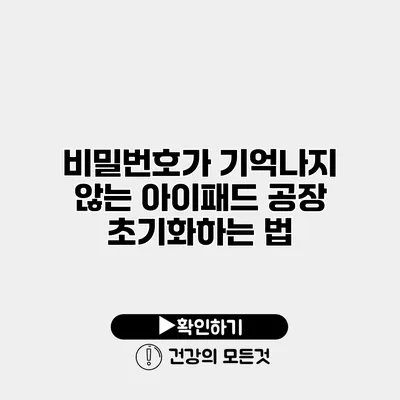아이패드를 사용하는 많은 사람들이 가끔 비밀번호를 잊어버리는 경우가 있습니다. 이런 상황에서는 어떤 조치를 취해야 할까요? 여러 방법을 시도해보지만 결국 초기화가 필요할 수도 있습니다. 이번 포스팅에서는 비밀번호가 기억나지 않는 아이패드를 공장 초기화하는 방법에 대해 자세히 설명해 드리겠습니다.
✅ 아이패드 초기화 과정을 쉽게 알아보세요.
아이패드 공장 초기화가 필요한 이유
아이패드는 여러 가지 이유로 초보자가 필요할 수 있습니다. 예를 들어,
– 기기를 판매하기 전
– 기기를 새로 시작하고 싶을 때
– 비밀번호를 잊어버려 로그인할 수 없을 때 등입니다.
특히 비밀번호를 잊어버렸다면 공장 초기화는 가장 효과적인 방법일 수 있죠. 아래에 공장 초기화를 하는 방법을 살펴보겠습니다.
✅ 아이패드 데이터를 안전하게 백업하는 방법을 알아보세요.
공장 초기화 준비하기
공장 초기화를 시작하기 전에 몇 가지 준비 사항이 있습니다.
필요한 도구
- 충전된 아이패드: 초기화 과정에서 전원이 꺼지면 문제가 발생할 수 있으니 충분히 충전된 상태여야 합니다.
- USB 케이블: 아이패드를 컴퓨터에 연결할 때 필요합니다.
- 컴퓨터: iTunes가 설치되어 있어야 합니다. Mac에서는 Finder를 사용합니다.
데이터 백업
공장 초기화를 진행하는 경우 모든 데이터가 삭제되기 때문에, 중요한 데이터는 미리 백업해 두는 것이 좋습니다. 아래와 같은 방법으로 백업할 수 있습니다.
- iCloud 백업: 설정 > 사용자 이름 > iCloud > iCloud 백업에서 백업을 수행합니다.
- iTunes 백업: 컴퓨터에 연결 후 iTunes를 통해 데이터 백업을 할 수 있습니다.
초기화 방법
아이패드를 공장 초기화하는 방법에는 두 가지 주요 방식이 있습니다. 하나는 아이패드에서 직접 초기화하는 것이고, 다른 하나는 컴퓨터를 이용하는 방법입니다.
✅ 아이폰 비밀번호를 간편하게 변경하는 방법을 알아보세요.
아이패드에서 직접 초기화하기
아이패드에서 직접 초기화를 수행하려면 다음 단계로 진행하세요.
1단계: 재시동
전원 버튼을 길게 눌러서 아이패드를 재시동합니다.
2단계: 설정 열기
홈 화면에서 설정 앱을 열고, ‘일반’을 선택합니다.
3단계: 초기화 선택
스크롤을 내리면 ‘전송 또는 초기화’ 또는 ‘아이패드 재설정’이 있습니다. 이를 선택합니다.
4단계: 공장 초기화 선택
‘모든 콘텐츠와 설정 지우기’를 선택하면 비밀번호 입력을 요구합니다. 여기서 비밀번호를 잊은 경우 다음 단계로 넘어갑니다.
✅ 아이패드 초기화 방법을 지금 바로 알아보세요!
컴퓨터를 이용한 초기화 방법
아이패드를 비밀번호 없이 초기화하려면 컴퓨터를 사용할 수 있습니다. 이 방법은 특히 비밀번호를 잊은 경우 유용합니다.
1단계: 아이패드 끄기
아이패드를 완전히 끕니다. 전원 버튼을 길게 눌러 전원을 끄는 방법으로 진행하세요.
2단계: 복구 모드 진입
- 아이패드가 끊어진 상태에서 USB 케이블을 컴퓨터에 연결합니다.
- 전원 버튼과 홈 버튼 (또는 볼륨 올리기 버튼)을 동시에 눌러 복구 모드에 들어갑니다. 화면에 복구 모드 아이콘이 보일 때까지 버튼을 계속 누릅니다.
3단계: 아이튠즈 또는 파인더에서 인식하기
- 아이튠즈 또는 Finder가 자동으로 아이패드를 인식하고 복구 옵션을 제시합니다.
- ‘복구’를 선택하여 공장 초기화를 진행합니다.
4단계: 초기화 완료 확인
초기화가 진행되어 완료될 때까지 기다리면 됩니다. 이 과정에서 데이터는 모두 삭제되며, 아이패드는 공장 초기 상태로 돌아갑니다.
✅ IPTime 공유기 비밀번호 재설정 방법을 자세히 알아보세요.
초기화 후 설정하기
초기화가 완료된 후 다음 단계는 아이패드를 설정하는 것입니다.
Apple ID 복구
초기화한 아이패드를 설정할 때 Apple ID와 비밀번호가 필요합니다. 만약 Apple ID 정보도 잊어버렸다면, 에서 복구할 수 있습니다.
데이터 복원
초기화를 통해 새로 시작하는 경우라면 필요한 앱과 데이터를 다시 다운로드하거나 iCloud에서 복원할 수 있습니다.
최신 소프트웨어 업데이트
설정이 완료되면, 최신 소프트웨어로 업데이트하여 아이패드를 최적화합니다.
주의사항
- 공장 초기화 전 항상 중요한 데이터는 백업하세요.
- 초기화 후 설정 과정에서 Apple ID의 비밀번호가 필수이니 미리 확인하세요.
공장 초기화 요약
| 항목 | 설명 |
|---|---|
| 충전 확인 | 초기화를 진행하기 전에 기기가 충전되어 있는지 확인 |
| 컴퓨터 필요 | iTunes 또는 Finder가 설치된 컴퓨터가 필요 |
| 데이터 백업 | 중요한 데이터는 미리 백업 법적 |
| 복구 모드 진입 | 전원 및 홈 버튼을 사용하여 복구 모드 진입 |
| Apple ID 필요 | 설정 후 Apple ID 입력이 필요 |
결론
이제 비밀번호를 잊어버린 아이패드를 어떻게 공장 초기화하는지에 대한 정보를 모두 얻으셨습니다. 비밀번호를 잊어버렸다고 낙담할 필요는 없습니다. 아이패드는 쉽게 초기화할 수 있는 기기입니다. 필요한 모든 단계를 차근차근 따라 하시면 되요. 데이터 백업을 잊지 마시고, 초기화 후 새로운 시작을 만끽하세요. 여러분의 아이패드가 새롭게 태어나는 과정을 즐기길 바랍니다!
자주 묻는 질문 Q&A
Q1: 아이패드를 공장 초기화해야 하는 이유는 무엇인가요?
A1: 비밀번호를 잊어버렸거나 기기를 판매하거나 새로 시작하고 싶을 때 공장 초기화가 필요합니다.
Q2: 아이패드 초기화를 하기 전에 무엇을 준비해야 하나요?
A2: 충전된 아이패드, USB 케이블, iTunes가 설치된 컴퓨터가 필요하며, 중요한 데이터는 미리 백업해야 합니다.
Q3: 아이패드를 비밀번호 없이 초기화하는 방법은 무엇인가요?
A3: 아이패드를 끄고 USB 케이블을 컴퓨터에 연결한 후 전원 버튼과 홈 버튼을 동시에 눌러 복구 모드에 진입하여 복구를 선택하면 됩니다.